Hvernig á að tengjast Wi-Fi á Samsung sjónvarpi

Þó að sjónvarp muni líklega virka vel án nettengingar ef þú ert með kapaláskrift, eru bandarískir notendur farnir að skipta yfir í nettengingu
Að gleyma Microsoft Teams lykilorðinu þínu getur valdið alvarlegum vandamálum. Þú gætir litið ófagmannlega út ef þú sleppir fundi vegna þess að þú getur ekki skráð þig inn á Microsoft Teams reikninginn þinn. Þar að auki gæti yfirmaður þinn orðið reiður ef þú getur ekki unnið í fjarvinnu vegna þess að þú gleymir Microsoft Teams lykilorðinu þínu. Sem betur fer ætti það ekki að stressa þig of mikið að breyta innskráningarupplýsingunum þínum.
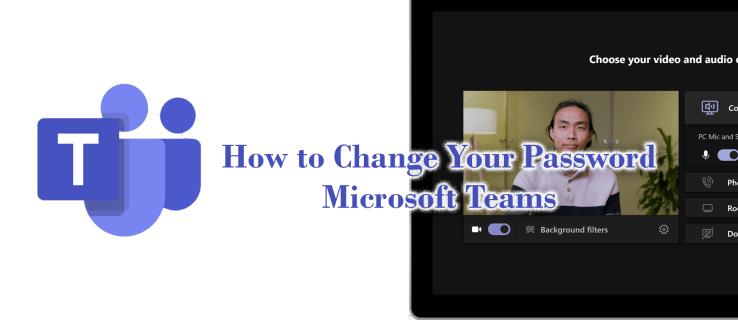
Þessi grein útskýrir hvernig á að breyta Microsoft Teams innskráningarupplýsingunum þínum.
Af hverju að breyta Microsoft Teams lykilorðinu þínu?
Það geta verið margar ástæður fyrir því að þú vilt breyta Microsoft Teams lykilorðinu þínu.
Gleymir lykilorð
Þú gætir vaknað einn daginn og áttað þig á því að þú hefur gleymt lykilorðinu þínu. Nú á dögum er fólk með marga netreikninga og verður að muna innskráningarupplýsingar hvers reiknings þegar það fer inn á viðkomandi vefsíður.
Að staðsetja tækið þitt rangt
Þú gætir týnt tækinu sem þú notar fyrir Microsoft Teams. Segjum sem svo að þú hafir vinnutengdar umræður um Microsoft Teams og kýst að skrá þig sjálfkrafa inn. Ef einhver tekur upp tækið þitt getur hann notað það eins og þú gerir en með illum ásetningi. Þetta gæti sett þig í hættu á að glata persónulegum gögnum og fyrirtækisleyndarmálum.
Get ekki unnið í fjarvinnu
Flest fyrirtæki nota fjar- eða blendingsvinnukerfið jafnvel eftir lok Covid-19 heimsfaraldursins. Þeir nota aðallega Microsoft Teams til að stjórna fjarstarfsmönnum sínum. Að muna lykilorðið þitt þýðir að þú getur fengið aðgang að Teams hvar sem er með hvaða tæki sem er. Án þess gætirðu ekki unnið í fjarvinnu eins og yfirmaður þinn býst við.
Forðastu tölvuþrjóta
Sérfræðingar mæla með því að breyta lykilorðunum þínum reglulega jafnvel þótt þú getir munað þau. Það er ein leið til að forðast brellur tölvuþrjóta. Einnig mæla þeir með því að breyta lykilorðinu þínu í mjög sterkt af sömu ástæðum. Þess vegna geturðu breytt Microsoft Teams lykilorðinu þínu jafnvel þó þú manst það ekki.
Hvernig á að breyta Microsoft lykilorðinu þínu
Þú getur skráð þig inn á Microsoft Teams með því að nota innskráningarupplýsingar Microsoft reiknings. Þannig, ef þú keyrir Microsoft Outlook.com, Microsoft Office 365 eða tengt forrit, geturðu notað sama notendanafn og lykilorð til að fá aðgang að Teams.
Gakktu úr skugga um að þú munir þetta lykilorð til að framkvæma eftirfarandi skref:
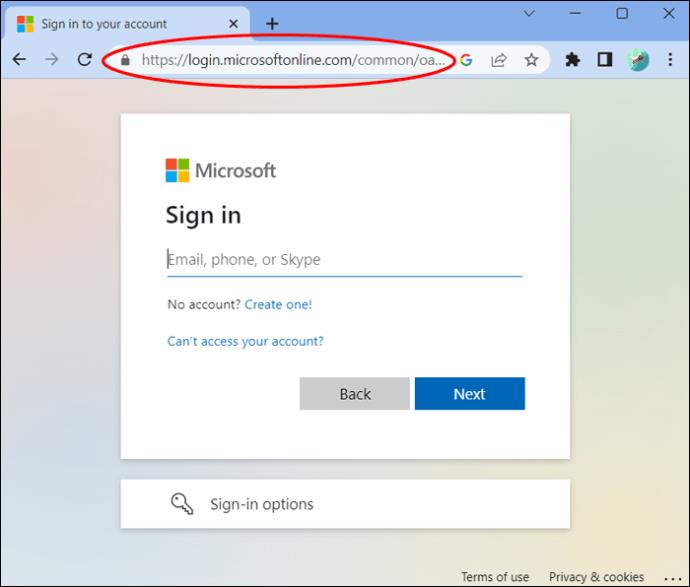
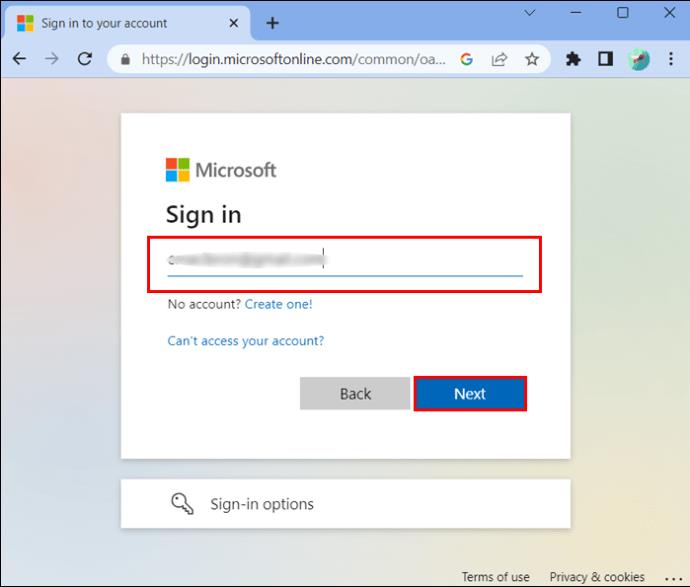

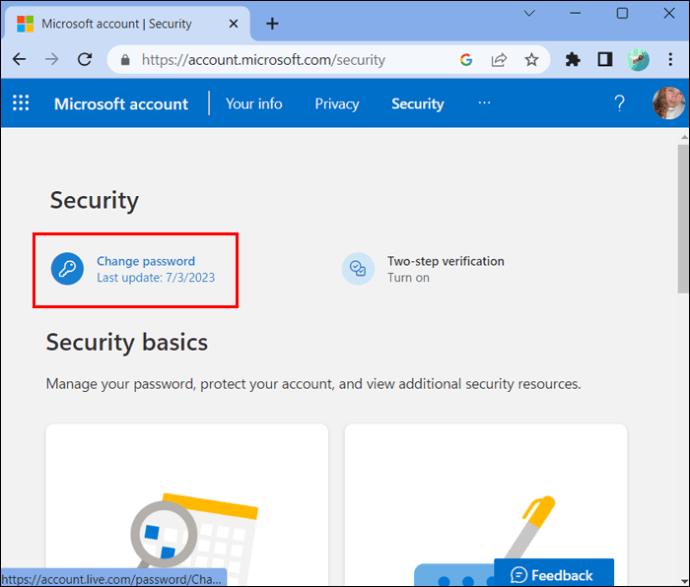
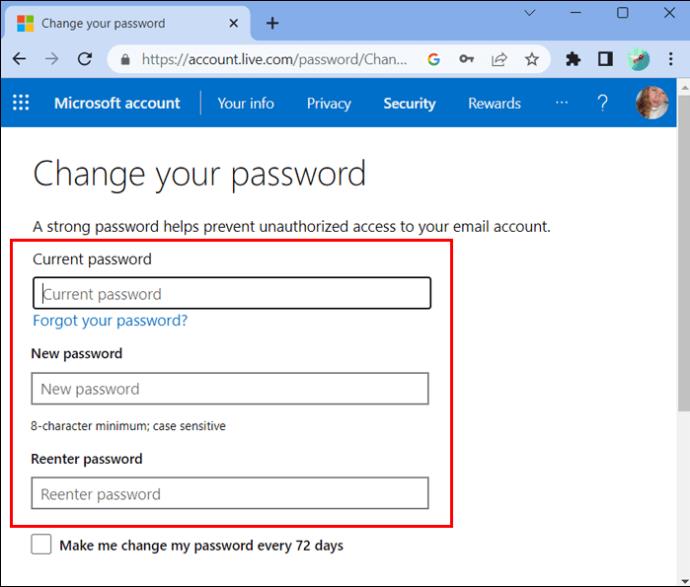
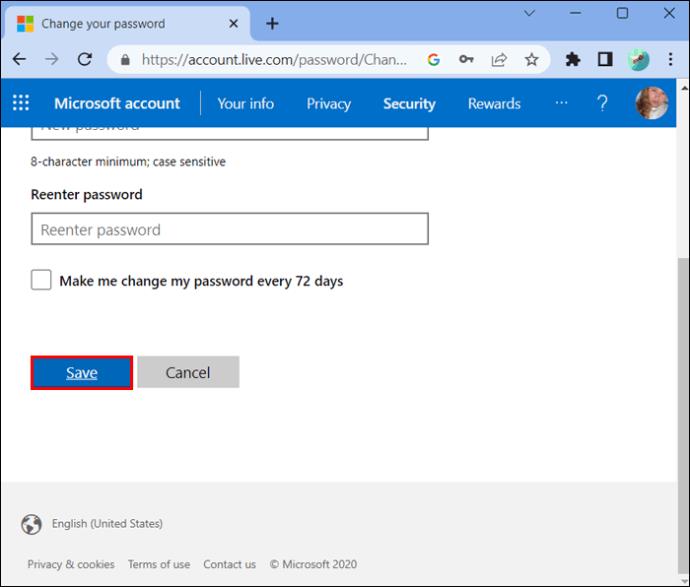
Athugið: Nýja lykilorðið þitt ætti að vera hástafaviðkvæmt og að lágmarki 8 stafir.
Hvernig á að breyta Microsoft Teams lykilorðinu þínu ef þú manst það ekki
Þú munt ekki geta fylgt neinu af þessum skrefum ef þú manst ekki innskráningarupplýsingarnar þínar. Ef þú slærð inn rangt lykilorð mun Microsoft Teams skjóta upp viðvörunarskilaboðum. Það mun segja að lykilorðið þitt eða netfangið þitt sé rangt. Þú hefur ekki aðgang að Microsoft Teams þínum ef þú manst ekki notendanafnið, lykilorðið eða hvort tveggja.
Endurheimtir netfangið þitt
Flestir gleyma sjaldan tölvupóstreikningnum sínum eins og þeir gera oft lykilorðin sín. Ef þú manst ekki Microsoft Teams notendaauðkennið þitt skaltu athuga öryggisupplýsingar þess. Annar kostur er að athuga allar aðrar Microsoft vörur sem þú notar.
Ef þú ert skráður inn á einhvern þeirra skaltu gera eftirfarandi:
Endurheimt lykilorðið þitt
Ef þú manst ekki lykilorð reikningsins ættirðu að sækja það á þennan hátt:
Ef þú ert enn á „Sláðu inn lykilorð“ glugganum, smelltu á „Gleymt lykilorð“ fyrir neðan „Haltu mér innskráðan“ reitinn. Annars skaltu fara á „Innskráning“ síðuna og smella á „Gleymt lykilorð“.
Microsoft Teams mun aðeins gefa upp nýtt lykilorð eftir að þú hefur staðfest auðkenni þitt. Það mun gera það á grundvelli öryggisupplýsinganna sem þú gafst upp þegar þú opnaði reikninginn þinn hjá Microsoft.
Sláðu inn síðustu fjóra tölustafina í símanúmerinu þínu til að fá kóða í farsímann þinn. Þetta verður að vera símanúmerið sem er tengt við reikninginn þinn.
Að öðrum kosti skaltu slá inn fyrsta hluta netfangsins þíns til að fá staðfestingarkóða í netfangið þitt. Ef þú missir af því skaltu opna ruslpóstmöppuna þína og skoða aftur.
Smelltu á „Fá kóða“ til að biðja um kóða í símanum eða netfanginu. Opnaðu símann þinn eða tölvupóst og athugaðu staðfestingarkóðann.
Sláðu inn kóðann rétt í reitinn. Smelltu á „Næsta“ og sláðu inn lykilorðið þitt. Veldu "Næsta" aftur til að klára.
Ekki velja veikt lykilorð eða þá hjálpar þú aðeins málstað tölvuþrjótanna. Í staðinn skaltu velja setningu sem er ekki styttri en átta stafir. Blandaðu saman mismunandi stöfum eins og tölustöfum, bókstöfum og táknum. Ennfremur skaltu ekki velja fæðingardag eða fullt nafn sem lykilorð. Ef þú getur ekki hugsað þér sterkt lykilorð skaltu nota lykilorðastjórann til að búa það til.
Athugaðu að sterkt lykilorð ætti einnig að vera auðvelt að muna, annars muntu endurtaka þetta ferli fljótlega. Næst skaltu reyna að skrá þig inn í Microsoft Teams svona:
Farðu á innskráningarsíðu Microsoft Teams.
Skráðu þig inn á Microsoft Teams með nýja lykilorðinu þínu og netfangi.
Smelltu í reitinn sem segir „Haltu mér innskráðri“. Þetta mun hjálpa þér að skrá þig inn sjálfkrafa til að forðast að endurstilla lykilorðið þitt aftur.
Ráð til að hjálpa þér að endurheimta Microsoft Teams á snjallsímum
Hreinsaðu skyndiminni og Microsoft Teams app gögnin. Fáðu aðgang að „Hreinsa gögn“ í „Stillingar“ valmynd símans.
Gakktu úr skugga um að Microsoft Teams appið þitt sé núverandi útgáfa. Leitaðu að uppfærslum annað hvort í Google Play Store eða Apple App Store.
Athugaðu dagsetningar- og tímastillingar símans til að tryggja að þær séu á „Sjálfvirk“ stillingu til að forðast að valda auðkenningarvandamálum.
Algengar spurningar
Hvað getur gerst ef ég breyti Microsoft notendanafni mínu?
Allar Microsoft vörur sem þú notar þekkja aðeins eitt notendanafn og lykilorð. Ef þú vilt breyta notendanafninu þínu mun breytingin endurspegla allar Microsoft vörur sem þú notar á tölvunni þinni.
Get ég breytt tölvupóstsnafni notanda á Microsoft 365?
Þú getur breytt netfangi notanda eða öðrum persónulegum upplýsingum á Microsoft 365. Þegar þú ferð í stjórnunarmiðstöðina skaltu opna „Virkir notendur“ og velja einn mann af listanum. Veldu nú „Stjórna tengiliðaupplýsingum“ og breyttu netfangi notandans. Ekki gleyma að vista breytingarnar.
Getur einhver fylgst með mér á Microsoft Teams?
Einhver getur aðeins séð staðsetningu þína og fylgst með þér ef þú deilir persónulegum upplýsingum þínum. Ókeypis Microsoft Teams áætlunin gerir þér kleift að deila staðsetningunni, en þú getur stöðvað hana hvenær sem er. Hins vegar getur Microsoft ekki misnotað eða skipt um gögnin þín.
Fáðu nýtt lykilorð núna
Ef þú manst ekki innskráningarupplýsingarnar þínar geturðu ekki notað Microsoft Teams eða aðra vöru í svítunni. Það verður erfitt að halda fundi, deila skrám og forritum eða vinna á annan hátt með vinnufélögum þínum. Sem betur fer geturðu endurheimt reikninginn þinn með því að breyta lykilorðinu eða notendanafninu ef það er það sem þú hefur gleymt.
Varstu nýlega útilokaður frá Microsoft Teams vegna þess að þú tapaðir lykilorði Microsoft reikningsins þíns? Opnaðir þú það aftur með einhverju af skrefunum í þessari grein? Láttu okkur vita í athugasemdahlutanum hér að neðan.
Þó að sjónvarp muni líklega virka vel án nettengingar ef þú ert með kapaláskrift, eru bandarískir notendur farnir að skipta yfir í nettengingu
Eins og í hinum raunverulega heimi mun sköpunarverkið þitt í Sims 4 á endanum eldast og deyja. Simsar eldast náttúrulega í gegnum sjö lífsstig: Barn, Smábarn, Barn, Unglingur,
Obsidian er með margar viðbætur sem gera þér kleift að forsníða glósurnar þínar og nota línurit og myndir til að gera þær þýðingarmeiri. Þó að sniðmöguleikar séu takmarkaðir,
„Baldur's Gate 3“ (BG3) er grípandi hlutverkaleikur (RPG) innblásinn af Dungeons and Dragons. Þetta er umfangsmikill leikur sem felur í sér óteljandi hliðarverkefni
Með útgáfu Legend of Zelda: Tears of the Kingdom geta aðdáendur komist inn í anda leiksins með besta HD veggfóðurinu. Meðan þú gætir notað
https://www.youtube.com/watch?v=LKqi1dlG8IM Margir spyrja, hvað heitir þetta lag? Spurningin hefur verið til síðan tónlist hófst. Þú heyrir eitthvað sem þú
Hisense sjónvörp hafa verið að ná vinsældum sem ágætis fjárhagsáætlun fyrir frábær myndgæði og nútíma snjalleiginleika. En það er líka falið
Ef þú notar Viber reglulega gætirðu viljað athuga hvort einhverjum hafi líkað við skilaboð. Kannski skrifaðir þú eitthvað til að fá vin þinn til að hlæja, eða vilt bara
Ef þú átt Apple tæki hefurðu eflaust fengið óumbeðin skilaboð. Þetta gæti hafa verið frá fólki sem þú þekkir sem þú vilt ekki að sendi þér
TikTok hefur vald til að skjóta fyrirtækinu þínu eða feril og taka þig frá núlli í hetju á skömmum tíma, sem er ótrúlegt. Áður fyrr þurftu menn að hoppa








